word如何批量删除空行 word如何批量删除空行字符
时间:2024-09-03人气:作者:佚名

在编辑Word文档时,里面有大量的空行需要删除,怎么操作最快呢?今天我就教大家一招,批量删除这些空行,快来学一下吧!

1、在编辑菜单上点击【替换】按钮(或按Ctrl+H 键),打开【查找和替换】对话框;
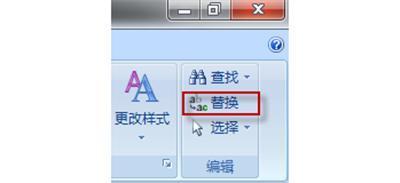
2、切换到【替换】,单击【更多】;
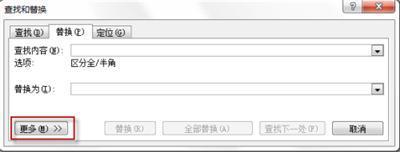
3、找到【特殊格式】,点击选择【段落标记】,这时查找栏内会出现 【^p】;
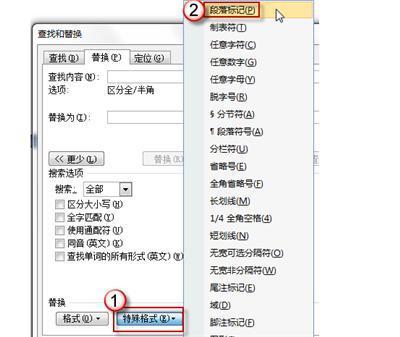
如果希望段落之间留下一行空行,删除其它的,可在查找栏填 【^p^p】,替换栏填【^p】,将两行空行变成一行。然后点【全部替换】。重复按几次【全部替换】,直到都替换完即可。

有时多次替换后,仍然有回车符或空白行无法消除。这时需要先得把文中的空格删除,在查找栏中输入【^w】,替换栏留空,点【全部替换】即可。

最新文章

word如何进行全文分栏和某段落分栏 在Word2003中,我们可以对一篇文章进行分栏设置,分两栏,分三栏都可以自己设置.像我们平常看到的报纸.公告.卡片.海报
(239)人喜欢2024-09-12
word2010大纲怎么显示(word2010如何使用大纲视图) 有些时候我们在网上下载的一些word文档太长了,我们其实可以显示大纲,看清楚每一节是否有自己需
(228)人喜欢2024-09-12
七种常见的Word打印设置技巧 七种常见的Word打印设置技巧 1.打印指定页码 有些时候,我们只希望打印文档中的某些页码,只要点击菜单命令"文件→打印",在打
(250)人喜欢2024-09-12
四种方框内打钩符号的简易方法 如何在Word方框里打钩? 四种方框内打钩符号的简易方法 如何在Word方框里打钩? 一.在方框里打钩的方法一 利用带圈数字来
(231)人喜欢2024-09-12

word如何进行全文分栏和某段落分栏 在Word2003中,我们可以对一篇文章进行分栏设置,分两栏,分三栏都可以自己设置.像我们平常看到的报纸.公告.卡片.海报
(239)人喜欢2024-09-12
word2010大纲怎么显示(word2010如何使用大纲视图) 有些时候我们在网上下载的一些word文档太长了,我们其实可以显示大纲,看清楚每一节是否有自己需
(228)人喜欢2024-09-12
七种常见的Word打印设置技巧 七种常见的Word打印设置技巧 1.打印指定页码 有些时候,我们只希望打印文档中的某些页码,只要点击菜单命令"文件→打印",在打
(250)人喜欢2024-09-12
四种方框内打钩符号的简易方法 如何在Word方框里打钩? 四种方框内打钩符号的简易方法 如何在Word方框里打钩? 一.在方框里打钩的方法一 利用带圈数字来
(231)人喜欢2024-09-12









